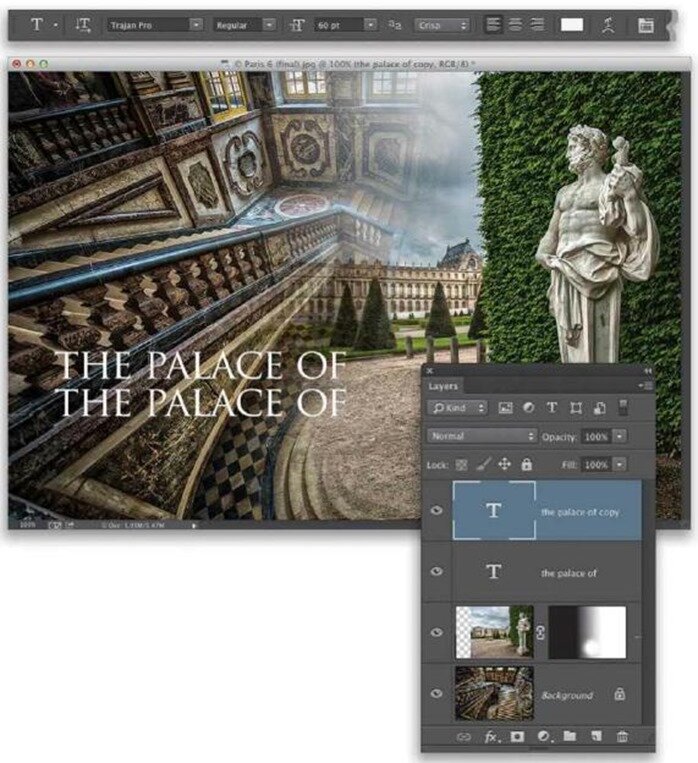Есть столько же приемов создания в Photoshop свадебных книг, сколько существует самих книг, поэтому здесь я хочу показать вам лишь самое типичное, для создания чего вы должны переключаться в Photoshop, (например, падающую тень и внутреннее свечение), и чего мы не можем достигнуть в Lightroom. Мы также намерены открыть секреты очень мощной, но мало известной техники создания текста, которая определенно выделит вас из средней толпы.
ШАГ ОДИН:
Мы начнем, открывая изображение в Photoshop: выделим его в Lightroom, а затем нажмем Ctrl+E (Mac: Command+E). Как только изображение откроется, продолжим и сделаем выделение вокруг всего изображения, нажимая Ctrl+A (Mac: Command+A) - быструю клавишу Select All (Выделить все). Теперь скопируйте это изображение в память, нажимая Ctrl+C (Mac: Command+C). Давайте перейдем к созданию пустой обложки книги о свадьбе. В данном случае сделаем книгу о свадьбе квадратной, для чего создадим новый документ квадратной формы (как показано в следующем шаге), заходя в меню File (Файл) и выбирая команду New (Создать). В появившемся диалоговом окне просто введите размеры, какие вы хотите, разрешение (мы выберем с 300 пкс/дюйм) и щелкните ОК.



 Январь 19th, 2015
Январь 19th, 2015